Sådan repareres tænd/sluk-knappen, der ikke virker på iPad
 Skrevet af Lisa Ou / 04-2021-09 00:XNUMX
Skrevet af Lisa Ou / 04-2021-09 00:XNUMX Jeg fik min iPad på lanceringsdagen, og det har været et vidunderligt stykke tech at bruge, indtil i dag, hvor min iPad-strømknappen simpelthen stoppede med at arbejde, hvordan fikser man det?
Hvis du står over for den samme situation, kan du udføre forskellige opgaver med udskiftningsløsningerne. Desuden vil denne artikel dele flere løsninger til at fikse din iPad Power-knap og få den til at fungere som normalt.
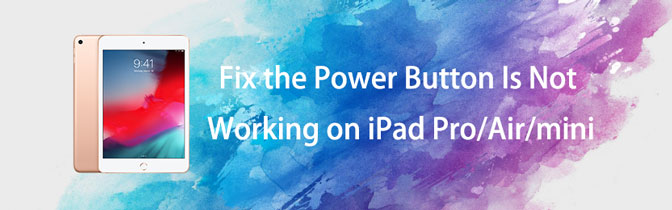

Guide liste
Del 1. Hvorfor iPad-strømknappen ikke fungerer
Som en vigtig del af en iPad har du brug for den for at lukke ned, tænde, udføre hard reset og mere. Jo hyppigere du bruger Power knap, jo hurtigere er det brudt. Der er dog mange faktorer, der kan føre til iPad Sleep knappen holder op med at arbejde. Ud over hardwareskader kan nogle softwareproblemer forårsage det samme problem.
Del 2. Sådan rettes iPad-strømknappen ikke fungerer
Hvor er Sleep- eller Power-knappen på iPad? Svaret er enkelt, det er i øverste højre hjørne af iPad. Når din iPad Power-knap ikke reagerer, kan du følge løsningen herunder for at løse den.
Løsning 1: Fix iPad Power-knap ved start-iPad-sag

iPad-brugere bruger sager til at beskytte deres enheder mod slid. Det kan dog medføre forskellige problemer. IPad Sleep knap, for eksempel måske blokeret af din sag og føre til, at iPad Sleep-knap holder op med at fungere. Løsningen er meget enkel, tag iPad-sagen af, og prøv din Sleep-knap igen.
Løsning 2: Luk iPad igennem Indstillinger uden sleep-knap
Et af de store problemer, som iPad Power-knappen ikke fungerer, er, at du ikke kan lukke din enhed ned. Alternativt kan du slå din iPad fra i din indstillinger-app uden at bruge sleep-knappen.
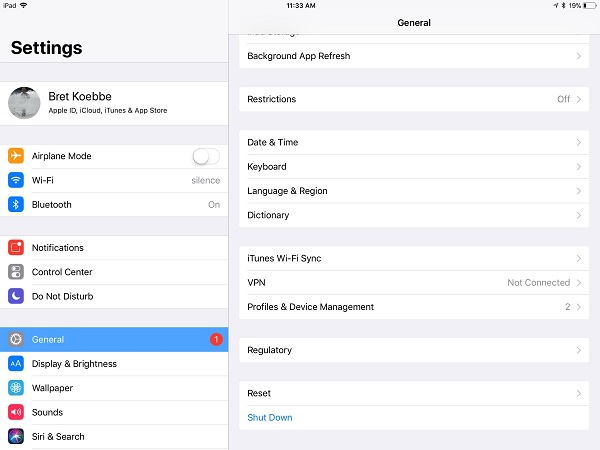
Trin 1Åbn appen Indstillinger fra din startskærm.
Trin 2Tryk på dit navn, og tryk på Generelt > Nedlægge. Derefter lukkes din iPad normalt.
Bemærk: Når iPad Sleep-knappen ikke fungerer, kan du ikke tænde den efter lukning.
Løsning 3: Tænd for AssistiveTouch for at udskifte strømknappen
AssistiveTouch er en virtuel knap på iOS-enhed. Det kan erstatte de fysiske knapper, når iPad Power-knappen ikke fungerer.

Trin 1Tryk på dit navn i appen Indstillinger, og gå til Generelt > Tilgængelighed.
Trin 2Find AssistiveTouch mulighed og tænd for afbryderen. Så vises den virtuelle knap på din skærm.
Tip: Som standard kan du finde flere indstillinger, når du trykker på den virtuelle knap. Desuden kan du tilpasse indstillingerne ved at gå til Tilpas menu på øverste niveau.
Løsning 4: Fix sleep-knap i DFU-tilstand

DFU-tilstand, også kaldet Device Firmware Upgrade mode, kan løse forskellige fejl og softwareproblemer. Uden tænd / sluk-knap kan du dog ikke gå ind i DFU-tilstand. Nogle applikationer kan hjælpe dig, såsom Redsn0w, Recboot, Reiboot osv.
Efter indtastning DFU-tilstand, tilslut din iPad til den nyeste version af iTunes. Gendan derefter din iPad i DFU-tilstand. Tjek derefter, om din iPad-tænd / sluk-knap fungerer nu.
Bemærk: På denne måde slettes alle personlige data og indstillinger på din iPad, så du bedst skal sikkerhedskopiere din iOS-enhed.
Løsning 5: Reparer iPad-strømknappen med FoneLab iOS-systemgendannelse
Hvis du leder efter en one-stop-løsning til at rette iPads tænd / sluk-knap ikke fungerer, skal du prøve FoneLab iOS System Recovery.
- Løs problemer med iPad-softwaren i gendannelses- eller DFU-tilstand.
- Tilgængelig i forskellige situationer, herunder ikke reagerende tænd / sluk-knap.
- Beskyt personlige data og indstillinger under fejlfinding.
- Kompatibel med iPad Pro / Air / mini / 5 og tidligere.
FoneLab gør det muligt at rette iPhone / iPad / iPod fra DFU-tilstand, genoprettelsesfunktion, Apple-logo, hovedtelefontilstand mv. Til normal tilstand uden tab af data.
- Løs deaktiverede iOS-systemproblemer.
- Uddrag data fra deaktiverede iOS-enheder uden datatab.
- Det er sikkert og nemt at bruge.
Kort sagt, iOS Systemgendannelse er den nemmeste måde at rette din iPad på og få den til at fungere normalt.
Sådan repareres iPad-strømknappen
Trin 1Installer reparationsværktøjet til iPad
Download iPad-værktøjskassen, og installer den på din computer. Start det derefter fra dit skrivebord og vælg iOS System Recovery.
Sæt derefter din iPad i maskinen med Lynkablet fulgte med din enhed. Derefter registreres det af programmet.

Trin 2Fix iPad Power-knap
Følg skærmassistenterne for at komme til informationsvinduet. Her skal du indtaste din iPad-type, model og andre oplysninger. En gang ramt Reparation -knap, begynder appen at arbejde med det samme.

Løsning 6: Reparer tænd / sluk-knap via værksted
Den sidste løsning til at løse problemet, som din iPad Power-knap ikke fungerer, bringer det til Apple Store. Du kan kontrollere din enheds garantistatus og derefter reparere den i den nærmeste butik.
Konklusion
Denne guide talte om, hvad du kan gøre, når din iPad Sleep-knap ikke fungerer. FoneLab iOS Systemgendannelse er et stykke fejlfinding til både gennemsnitlige mennesker og teknisk-kyndige. Hvis du har flere spørgsmål i forbindelse med tænd / sluk-knappen, skal du skrive dem ned i kommentarområdet.
FoneLab gør det muligt at rette iPhone / iPad / iPod fra DFU-tilstand, genoprettelsesfunktion, Apple-logo, hovedtelefontilstand mv. Til normal tilstand uden tab af data.
- Løs deaktiverede iOS-systemproblemer.
- Uddrag data fra deaktiverede iOS-enheder uden datatab.
- Det er sikkert og nemt at bruge.
